Powerpoint 2013에서 페이지 크기를 변경하는 방법
Powerpoint 2013은 슬라이드의 크기를 기본적으로 와이드 스크린 디스플레이에 맞게 조정합니다. 그러나 Powerpoint 2013에서 사용되는 기본 크기는 모든 상황에 적합하지 않을 수 있으므로 다른 크기로 변경해야 할 수도 있습니다. 다행히 Powerpoint 2013을 사용하면 프레젠테이션의 페이지 크기를 변경할 수 있습니다.
아래의 가이드는 프레젠테이션에서 모든 슬라이드에 사용할 크기를 지정할 수 있도록이 설정을 찾을 수있는 위치를 보여줍니다.
Powerpoint 2013에서 페이지 크기 변경
이 기사의 단계는 현재 Powerpoint 프리젠 테이션의 현재 페이지 크기에서 선택한 페이지 크기로 전환하는 방법을 보여줍니다. 여러 가지 기본 크기 중에서 선택하거나 슬라이드의 사용자 정의 크기를 설정하도록 선택할 수 있습니다. Powerpoint는 새 슬라이드 치수를 수용하기 위해 슬라이드에있는 기존 데이터의 레이아웃을 변경할 수 있습니다. 아래에서 선택한 옵션은 프레젠테이션의 모든 슬라이드에 대한 페이지 크기를 변경합니다.
- Powerpoint 2013에서 프레젠테이션을 엽니 다.
- 창 상단에서 디자인 탭을 클릭하십시오.
- 리본의 사용자 정의 섹션에서 슬라이드 크기 단추를 클릭 한 다음 슬라이드 크기 사용자 정의 옵션을 클릭하십시오.
- 슬라이드 크기 아래의 드롭 다운 메뉴를 클릭하고 해당 목록의 옵션 중 하나를 선택하십시오. 해당 크기가 원하는 크기가 아닌 경우 너비 및 높이 필드에 사용자 정의 값을 입력 할 수 있습니다. 이 페이지에서 슬라이드 방향을 지정하고 대체 페이지 번호 매기기 방법을 선택할 수도 있습니다. 변경을 마치면 확인 버튼을 클릭 할 수 있습니다.

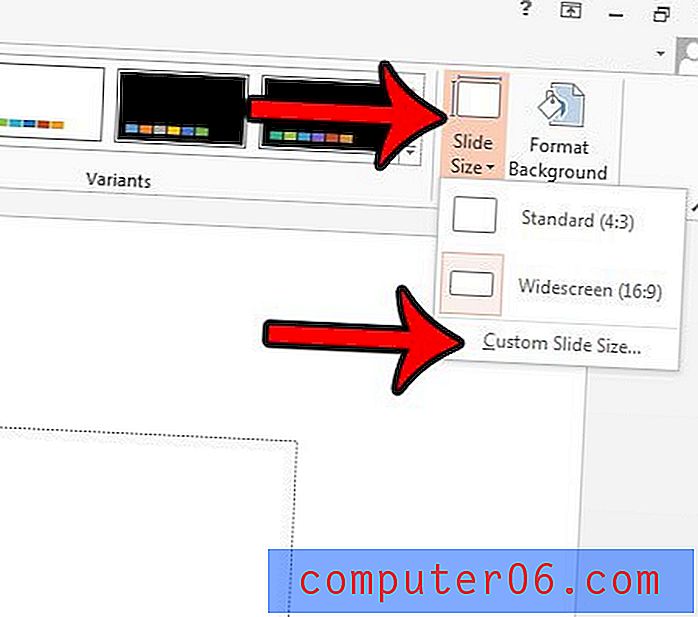
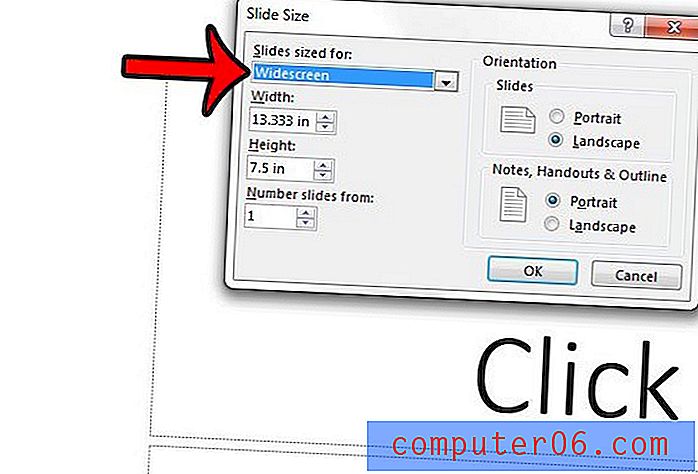
Powerpoint 2013에서 다른 파일 형식으로 저장해야합니까? 프레젠테이션을 저장할 때마다 다른 파일 형식을 선택해야하는 경우 기본 Powerpoint 2013 저장 형식을 변경하는 방법에 대해 알아 봅니다.



